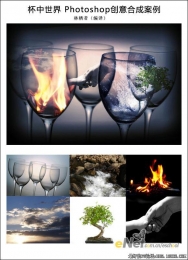ps照片合成岸边女孩
来源:网络
作者:不详
学习:5991人次
最终效果图如下:

原图片素材:



具体步骤如下:
1、在PS中打开素材3,把人物勾出来。
2、在PS中打开素材2,使用移动工具把刚才抠好的模特图片移进来,放置在合适的位置,如下图:

3、添加一个曲线调整层来进行提亮,如下图示。

4、添加一个通道混合器调整层, 设置参数如下图。
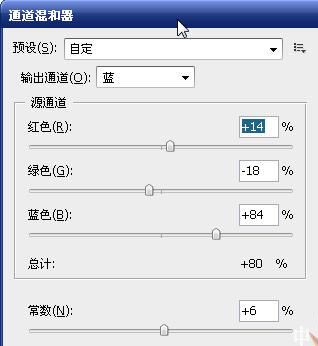
学习 · 提示
相关教程
关注大神微博加入>>
网友求助,请回答!